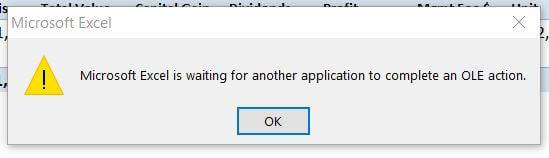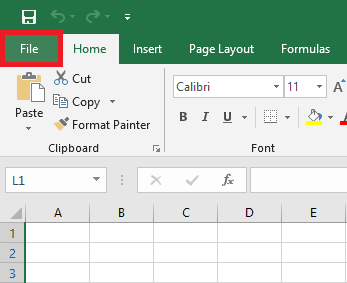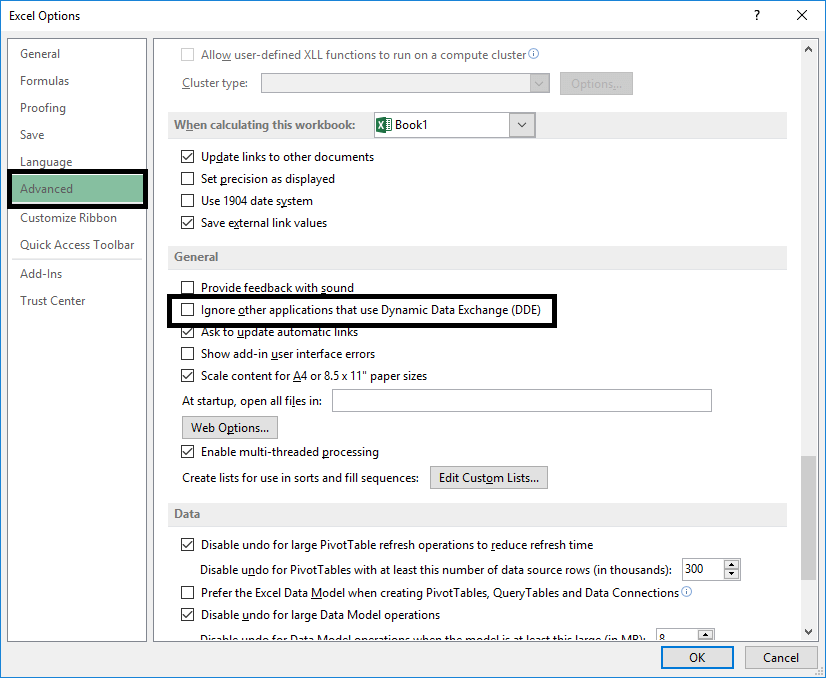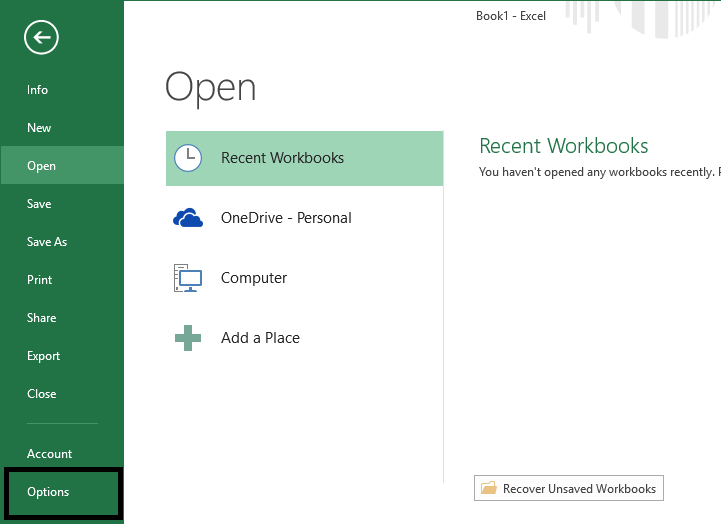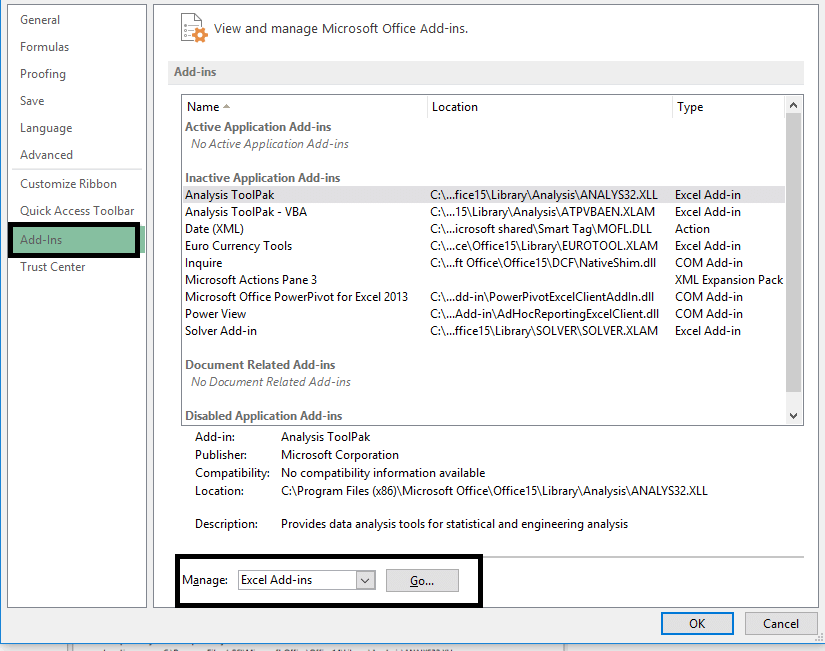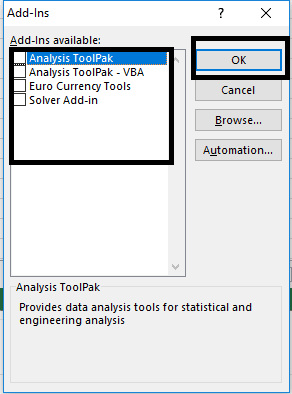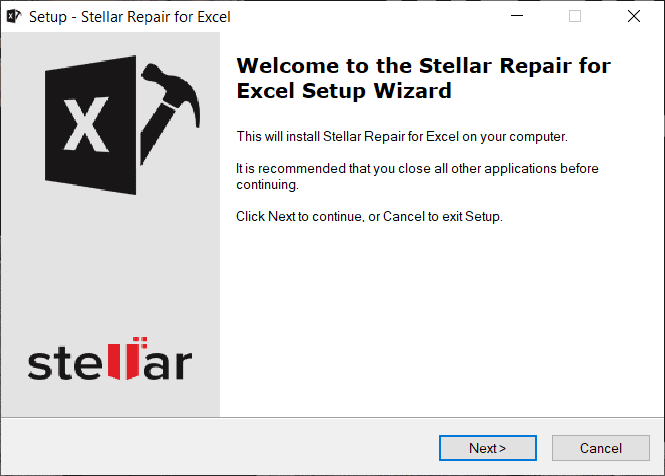修復 Excel 正在等待另一個應用程序完成 OLE 操作
該計劃無需介紹 Microsoft Excel中 它在我們日常生活中的重要性。 我們都使用軟件 微軟的Office 用於多種目的。 但是,有時由於某些技術問題會導致問題。 用戶遇到的最常見問題之一是 OLE 操作錯誤。 您可能會想到這個錯誤意味著什麼以及它是如何發生的。 如果您遇到此問題,請讓我們幫助您解決它。 我們已經在本文中介紹了與此錯誤相關的所有內容,包括其定義、錯誤原因以及解決方法。 因此,請繼續閱讀並找出解決方法”Microsoft Excel 正在等待另一個應用程序完成 OLE 錯誤“。
什麼是 Microsoft Excel OLE 操作錯誤?
我們必須首先了解 OLE 代表什麼。 這是一個程序鏈接和嵌入對象 ,由 Microsoft 開發,用於允許 Office 應用程序與其他程序進行交互。 允許編輯將文檔的一部分發送到 其他應用程序並導入它們 再次與其他內容。 你了解它到底是什麼以及它是如何工作的嗎? 讓我們分享一個例子,以使其更容易理解。
例如:當你在 Excel 上工作,想同時與 power point 交互以添加更多內容時,是 OLE 發送命令並等待 PowerPoint 響應,以便這兩個程序相互交互。
為什麼會出現“Microsoft Excel 正在等待另一個應用程序完成 OLE 操作”?
當響應未按時到達時會發生此錯誤。 當 Excel 發送命令但在指定時間內未收到響應時,它會顯示 OLE 操作錯誤。
此錯誤的原因:
最後,這個問題有三個主要原因:
- 無數插件添加到應用程序中,其中一些已損壞。
- 當 Microsoft Excel 嘗試打開在另一個應用程序中創建的文件或嘗試從活動文件中獲取數據時。
- 使用選項“作為附件發送在 Microsoft Excel 中通過電子郵件發送 Excel 工作表。
修復 Excel 正在等待另一個應用程序完成 OLE 操作
一種解決方案是重新啟動系統“然後再試一次。 有時在關閉所有應用程序並重新啟動系統後,此錯誤可能會通過 OLE 過程解決。 如果問題仍然存在,您可以嘗試以下一種或多種方法來解決問題。
方法 1- 激活/啟用“使用 DDE 忽略其他應用程序”功能
有時,由於 DDE(動態數據交換)的特性,會發生此問題。 因此,啟用該功能的忽略選項可能會解決問題。
第1步 - 一個打開 Excel 工作表 並轉到選項 列表 一份文件 並點擊 選項.
第2步 - 在對話框中一個新的窗口您需要單擊選項卡。高級選項並向下滾動到選項一般的“。
第3步 - 你會在這裡找到忽略使用 DDE 的其他應用程序. 您需要選擇此選項才能啟用此功能。
通過這樣做,該應用程序可能會開始為您工作。 你可以 重新開始 Excel 然後再試一次。
方法 2 – 禁用所有加載項
正如我們上面所討論的,加載項是導致此錯誤的另一個主要原因,因此禁用加載項可能會為您解決此問題。
第1步 - 打開 Excel列表 , 去 一份文件 , 然後 選項.
第2步 - 在對話框中 Windows 新的,你會發現一個選項 額外的工作 在右側面板上,單擊 它上面.
第3步 - 在此對話框的底部,選擇 Excel 加載項 並點擊按鈕“謄芊芊芊所有附加組件都將被填充。
第4步 - 取消選中附加組件旁邊的所有框,然後單擊“好的“
這將禁用所有附加組件,從而減少應用程序的負載。 嘗試重新啟動應用程序並檢查您是否能夠修復 Excel Excel 操作錯誤。
方法 3 - 使用不同的方法附加 Excel 工作簿
OLE 操作錯誤的第三個最常見情況是嘗試使用“功能”通過郵件發送在 Excel 中。 因此,建議嘗試另一種將 Excel 工作簿附加到電子郵件的方法。 您可以使用 Hotmail 將 Excel 文件附加到電子郵件或 Outlook 或任何其他電子郵件應用程序。
通過採用上述一種或多種方法,OLE操作問題將得到解決,但如果您仍然面臨此問題,您可以繼續選擇Microsoft修復工具。
解決方法:使用 Microsoft Excel 修復工具
您可以使用 推薦的 Microsoft Excel 修復工具 ,它修復 Excel 中損壞和損壞的文件。 此工具將恢復所有損壞和損壞的文件。 借助此工具,您可以自動解決問題。
我們希望以上所有方法和建議將幫助您修復 Excel 等待另一個應用程序完成 Windows 10 中的 OLE 操作錯誤。